Word 2010 針對文件格式設定、排版設計新增並改善了許多工具及功能,除了可用於建立專業品質的文件、更容易與其他人一起合作,還能隨處存取檔案。以下將針對 Word 2010 中幾項讓人印象深刻的新功能進行說明介紹:
文字效果加強文字格式設定的功能
Word 2010 的字型格式加入文字效果的套用,能輕易製作出陰影、浮凸、光暈、反射等效果,把原來只能應用於影像的效果,套用於文字和圖形上。
全新的圖片編輯工具
Word 2010 全新的圖片編輯工具能營造出特別的圖片效果,除了可以輕易調整圖片的色彩飽和度與色溫,也可以運用經過改良的工具,更輕鬆、更精準地進行裁剪及影像修正,使簡單的文件搖身一變成為藝術作品。
1. 圖片色彩校正與美術效果的套用:利用這些功能可以將圖片快速轉變成不一樣的藝術作品。
2. 移除背景的應用:移除圖片的背景對於許多人來說是十分困難的工作,全新的移除背景功能不僅使用方便,效果更是讓人愛不釋手!
SmartArt 將文字轉換成令人信服的圖表
Word 2010 利用數十種新加入的 SmartArt 圖形,只要輸入項目符號清單,就能建立美觀的圖表。
在文件中插入螢幕擷取畫面
Word 2010 加入擷取螢幕畫面的功能,快速、輕易地在的作品中加入圖例。
全新的後台檢視模式
Word 2010 全新的後台檢視模式取代了傳統的檔案功能表,只需輕按幾下滑鼠,就能完成儲存、共用、列印及發佈文件。例如在資訊項目除了可以看到檔案的詳細資訊,更可設定檔案的權限共用準備與版本控制等選項;列印項目更是結合過去版面配置與預覽列印的設定,讓使用更加方便。
功能區設計也經過改良,進一步加快存取常用命令的速度。使用者可以自訂索引標籤,或是自行建立索引標籤,針對自己的工作方式來打造個人化的體驗。
大幅改良搜尋與導覽體驗
Word 2010 中使用功能窗格可以更快、更簡單地找到需要的資訊。除了可以利用關鍵字的搜尋,也可以利用整頁或是大綱的方式進行檢視,並可以使用視覺化的方式進行段落的調整。
雲端存取與分享
Word 2010 可以將文件發佈到線上空間,即可透過任何電腦、手機或瀏覽器,隨處存取、檢視與編輯。於檔案索引標籤選按儲存並傳送,在儲存並傳送中選取儲存至 Web,即可將文件儲存到遠端 Windows Live 的 SkyDrive 上。
您可以直接利用文件的網址,以電子郵件或是 MSN 分享給其他人下載,甚至利用瀏覽器在網站上直接開啟該文件進行閱讀或是編輯。



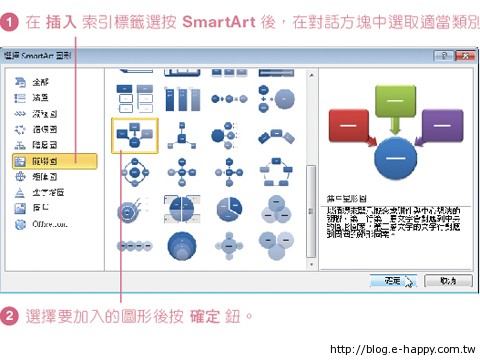
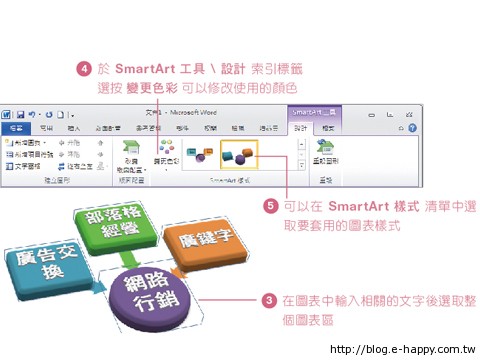
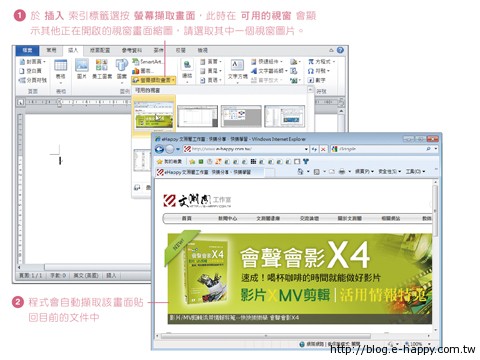
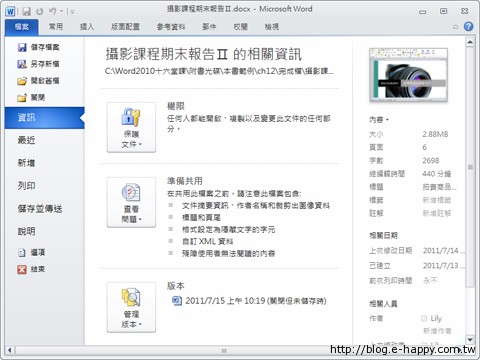
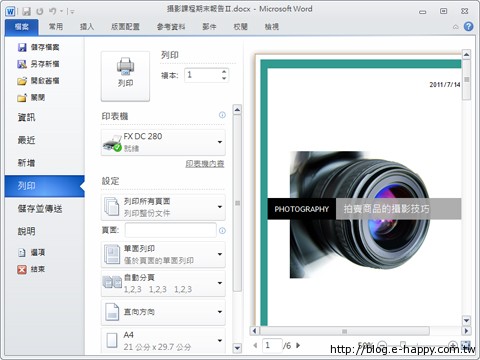
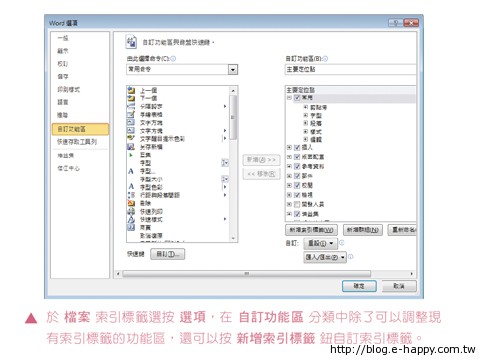
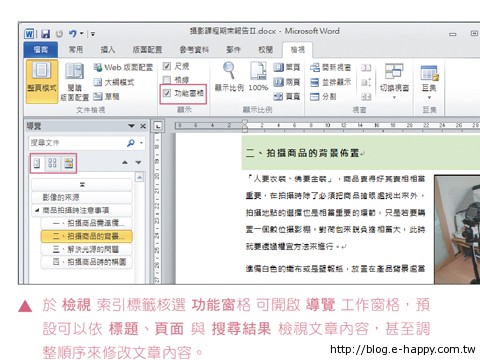
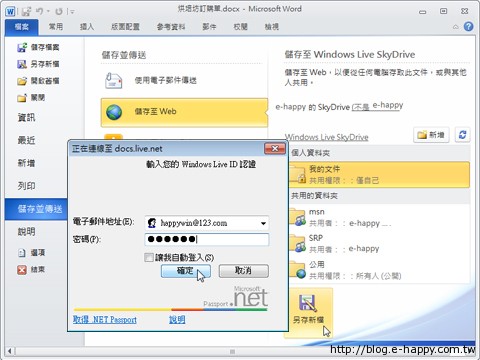
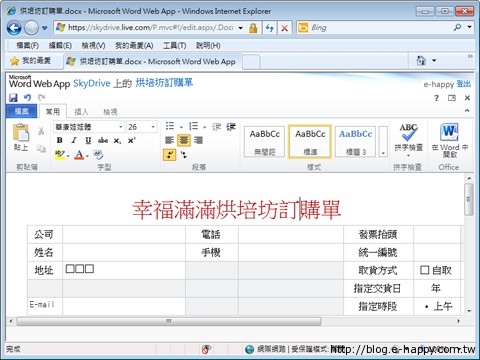
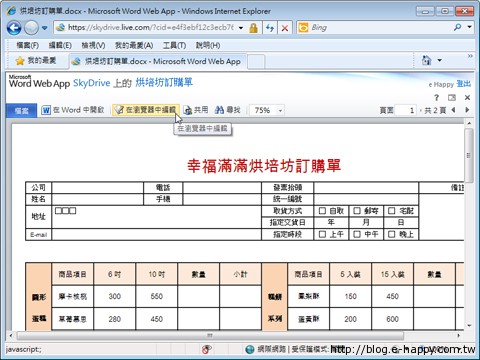
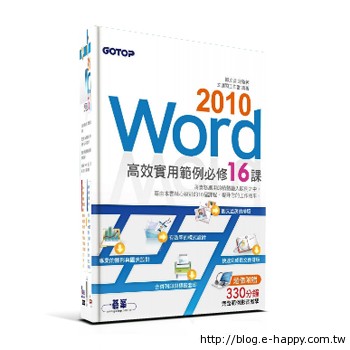
原則上圖片在套用反射效果後,相關的倒影並沒有辦法設定旋轉的角度。
不過您可以先選取圖片本身,在 圖片工具\格式 索引標籤中,
先選按 圖片效果\立體旋轉 先進行立體旋轉項目的角度設定,
再選按 圖片效果\反射 進行倒影調整,
如此產生的反射效果就會依循圖片角度呈現。
想請問一個有關圖片的問題,
在插入的圖片中若設定”反射”的效果, 會產生倒影的影像,
可以設定反射的倒影旋轉的角度嗎?
若是可以, 可以如何製作?